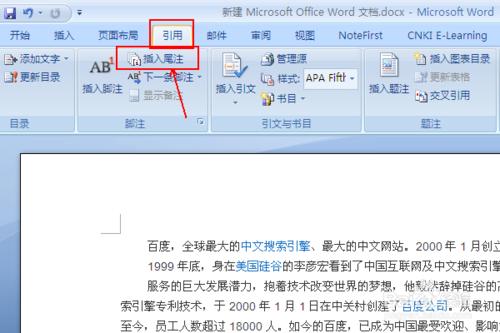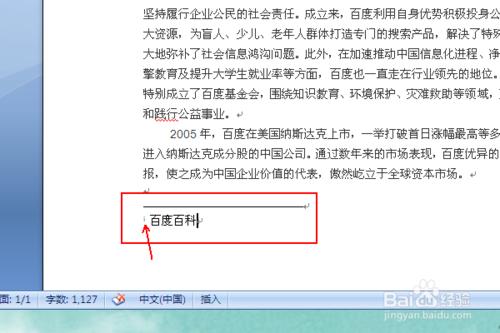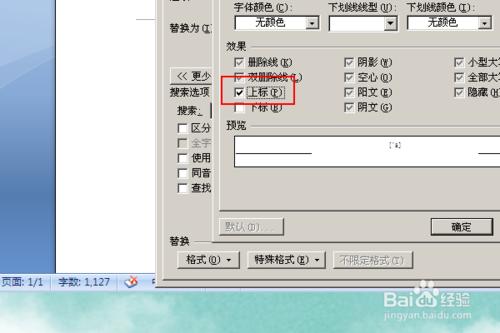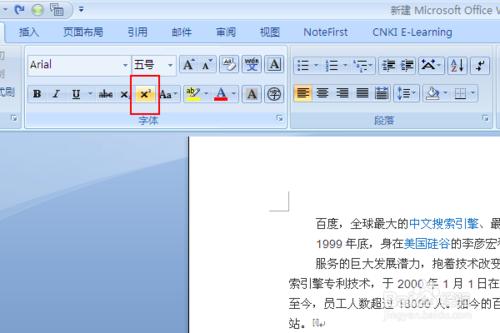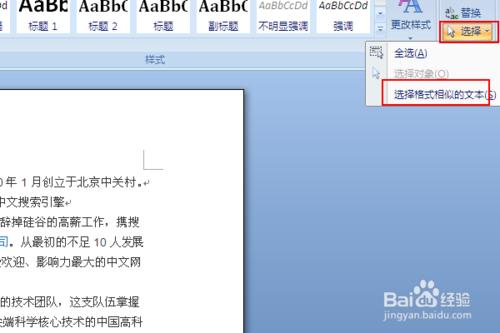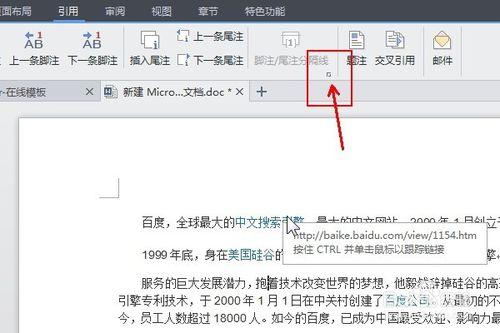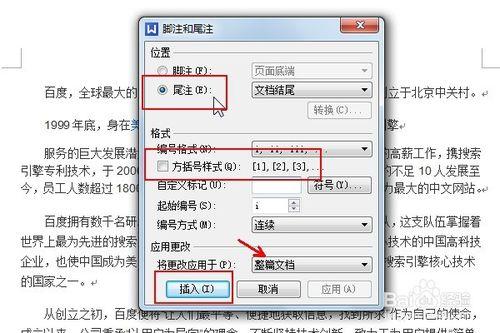大學時代每個人都會遇到寫論文的問題,儘管我們有各種各樣的模版,但是每個人論文中引用的參考文獻多少會不一樣,而我們又需要對這些進行標註,如果能夠快速熟練的添加參考文獻資料,就可以給我們爭取更多的時間專注於文章的寫作,那麼在word中怎麼給論文添加數字標註和參考文獻呢?如何才能快速的添加呢?一起來看看小編的解決之道。
工具/原料
word (小編使用的是word2007的版本 其他的一樣)
電腦
方法/步驟
首先打開我們的論文word文件,用鼠標點在需要添加標註的位置
然後在導航欄裡面選擇【引用】點擊【插入尾註】
word會自動移動到文章的末尾,如圖所示,文章末尾出現一個橫線
在橫線下方的位置我們就可以按格式要求輸入引用的文獻
比如這裡小編僅使用百度百科為例
回到我們剛才進行標註的位置 可以看到有一個灰色的i 且比較發虛
和我們文章末尾文獻前面的編號一致
但是我們平常比較常用[1]這種形式,因此我們可以使用替換的方法批量修改
當論文完成之後,在鍵盤上同時按下CTRL+H 打開替換窗口
在窗口中按圖中的內容輸入 尤其注意替換內容的輸入 不要忘記兩個中括號
然後點擊更多
在左下角選擇 格式 ——字體,效果選擇上標 這樣數字標註就會出現在文字右上方
除了可以使用字體效果命令設置外,可以直接進行第四步
然後在論文中使用CTRL選中所有的數字標註 在開始中如圖所示的位置 快捷作為上標
按ctrl選取可能比較麻煩 我們也可以選中任意的一個標註 然後使用選擇中的選擇格式相似的文本
使用word標註參考文獻還是有點麻煩 如果你使用的是WPS的話 這個問題就比較好解決了
用WPS打開這篇文檔 光標停留到要插入的位置 選擇【引用】
在灰色的【腳註/尾註分割線】右下角點擊 紅色箭頭指向的位置
接著會彈出一個腳註尾註的設置框 選擇【尾註】
格式勾選【方括號樣式】應用更改設置為【整篇文檔】
設置好之後 點擊【插入】
如果你是最後改動或者在已經插入的基礎上做出修改 一定要將應用更改設置為【整篇文檔】
注意事項
經驗系小編根據生活獨立完成,如果您有更好的方法,請不吝賜教!